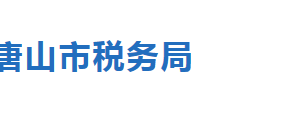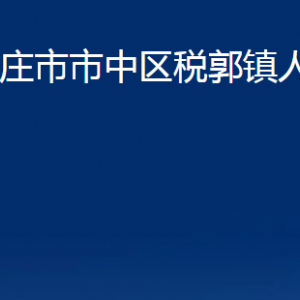新办纳税人业务套餐
一、概述
按照《国家税务总局关于进一步深化税务系统“放管服”改革优化税收环境的若干意见》(税总发【2017】101号)要求,山西省网上税务局推行新办纳税人“套餐式”服务,一次性办结多个涉税事项。
目前,“套餐式”服务功能仅面向单位纳税人、个体工商户开放。
二、注册及登录
【操作步骤】如下:
1、登录山西省网上税务局(http://202.99.207.243:8001/)或(http://wsfw.sx-n-tax.gov.cn:8001/login)如图。
(*注:如果系统自带浏览器显示效果不佳,建议下载安装谷歌浏览器)

点击“立即注册”,如图。录入纳税人识别号/社会征信码、法定代表人身份证号、密码、确认密码,点击“立即注册”按钮,可完成用户注册。

点击“用户登录”。录入纳税人识别号/社会征信码、密码、验证码,点击“登录”按钮。
三、新户套餐功能介绍(单位纳税人)
1、信息确认
企业在工商部门进行一照一码登记时,同时完成税务信息的采集;网上税务局通过后台自动检索提取信息,为纳税人完成预开户。
(1)登录成功后,界面自动跳转到新户套餐,若不能自动跳转,请手动点击‘新户套餐’进入。如图。

(2)进入信息确认模块,所有数据会自动带出,灰色为不可修改,若信息不完整或信息带入错误请到工商局更正后再注册。如图

(3)确认信息正确后,点击‘提交申请’(如图)。

(4)进入如下提示框,点击“确定”后,进入“实名采集”模块。如图

2、实名采集
纳税人登录实名制采集系统,完成法定代表人、财务负责人和办税人员的实名信息采集,平台通过调用外部信息和智能判断等方式,自动完成《一照一码信息采集表》的采集,并推送给纳税人进行确认,纳税人确认无误后系统将信息传入金三后台。
进入实名采集模块,点击‘上传’分别上传身份证照片和人像照片,点击确定。如图

如果纳税人照片大小超过200KB,点击“照片文件大小超过200KB该怎么办?”,弹出提示框。如图

3、一般纳税人选择
纳税人完成一照一码信息采集后,平台自动向纳税人推送增值税一般纳税人登记,纳税人可通过实际情况选择不同类型(小规模或一般纳税人),如确定选择一般纳税人时,请先确保企业的会计核算健全。(注:选择纳税人类型前,需完成税(费)种认定)如图

确认选择类型后,点击“确定”按钮后,弹出“增值税一般纳税人登记表”,点击“保存”按钮后,进入“综合业务办理”如图。


4、综合业务
(1)会计制度备案
在综合业务办理环节,进入“会计制度备案”页面,点击页面右上角“新增申请”按钮,据实完成信息填写后,点击“保存”按钮,在当前页面显示“处理成功”后完成备案(如图)。


(2)存款账户报告
在综合业务办理环节,进入“存款账户报告”页面,点击右上角“新增报告”按钮,据实完成信息填写后,点击“保存”按钮完成提交(如图)。



(3)三方协议
未签订过三方协议的纳税人或三方协议失效的纳税人,可通过山西省电子税务局完成三方协议的签订。

点击‘网签三方协议’直接链入网签三方协议界面,如图

进入该模块后,点击“填写三方协议”进行填写,系统将按照您的基础信息自动带出预填的《委托银行划缴税款三方协议书》,核实无误后点击“保存”,如图。

当填写完三方协议后,纳税人无需到银行办理,直接进入“签订三方协议”进行签订,并填写完成“行政区划”“清算银行号”“开户银行行号”等信息(标*为必填内容),确认信息无误后点击“保存并提交”按钮完成三方协议签订,如图。

【注意】
“行政区划”、“银行行别”、“银行营业网点”、“缴款账号”、“缴款账号名称”参照《开户许可证》;“清算银行号”和“开户银行行号”需纳税人电话咨询开户银行。
(4)发票版式/数量申请
在综合业务办理环节,进入“发票版式/数量申请”页面,点击“新增申请”,系统将按照您的基础信息自动带出预填的《票种核定信息表》,《信息表》包含“发票种类”、“版面”、“数量”,纳税人点击“确定”按钮后完成信息提交。如图。

(5)最高开票限额审批
在综合业务办理环节,进入“最高开票限额审批”界面,系统将按照您的基础信息自动带出预填的《增值税专用发票最高开票限额申请表》,确认无误后点击“保存”按钮完成业务申请。如图。

您可以通过“最高开票限额审批”界面查看办理情况。如图。

您也可以通过当前页面右上角“办税进度”查看办理情况。如图。

5、税控设备
进入税控设备界面,纳税人可自行选择“线上支付”和“线下支付”两种方式购买税控盘,纳税人选择对应的图标进入办理页面。如图。

如选择“在线购买”,系统将自动跳转到服务公司税控设备付款页面,如下图:(如选择线下自行购买,可以查看税控盘服务公司的地址和联系方式,您可按照页面显示的地址到服务单位网点进行购买)如图。

支付成功后,系统提示“您向服务公司购买的税控设备已付款成功,请您携带经办人员身份证件原件、工商登记证原件、单位公章(财务专用章)、发票专用章到主管税务机关,下面将进行“发票领取办理,请点击“确认”按钮进入发票申请界面。如图。

6、发票领取
纳税人点击“确定”按钮后,进入发票领取界面。系统按照纳税人票种核定信息自动生成发票申领单。如图。

纳税人点击“提交申请”后,“套餐式”服务完成,提示如图

四、新户套餐功能介绍(个体工商户)
1、信息确认
企业在工商部门进行一照一码登记时,同时完成税务信息的采集;网上税务局通过后台自动检索提取信息,为纳税人完成预开户。
(1)登录成功后,界面自动跳转到新户套餐,若不能自动跳转,请手动点击‘新办纳税人业务套餐’进入。

(2)进入信息确认模块,所有数据会自动带出,不可修改,若信息不完整或信息带入错误请到工商局更正后再注册。

(3)点击‘提交申请’后点击‘下一步’。

(4)进入如下提示框,点击“确定”后,进入“实名采集”模块。如图

2、实名采集
纳税人登录实名制采集系统,完成法定代表人的实名信息采集,平台通过调用外部信息和智能判断等方式,自动完成《一照一码信息采集表》的采集,并推送给纳税人进行确认,纳税人确认无误后系统将信息传入金三后台。
进入实名采集模块,点击‘上传’分别上传身份证照片和人像照片,点击确定。

如果纳税人照片大小超过200KB,点击“照片文件大小超过200KB该怎么办?”,弹出提示框。
3、综合业务

(1)存款账户报告
在综合业务办理环节,进入“存款账户报告”页面,点击右上角“新增报告”按钮,据实完成信息填写后,点击“保存”按钮完成提交。


(2)网签三方协议
未签订过三方协议的纳税人或三方协议失效的纳税人,可通过山西省电子税务局完成三方协议的签订。

点击‘网签三方协议’直接链入网签三方协议界面,如图

进入该模块后,点击“填写三方协议”进行填写,系统将按照您的基础信息自动带出预填的《委托银行划缴税款三方协议书》,核实无误后点击“保存”,如图。

当填写完三方协议后,纳税人无需到银行办理,直接进入“签订三方协议”进行签订,并填写完成“行政区划”“清算银行号”“开户银行行号”等信息(标*为必填内容),确认信息无误后点击“保存并提交”按钮完成三方协议签订,如图。

【注意】
“行政区划”、“银行行别”、“银行营业网点”、“缴款账号”、“缴款账号名称”参照《开户许可证》;“清算银行号”和“开户银行行号”需纳税人电话咨询开户银行。
(3)发票版式/数量申请
在综合业务办理环节,自动进入“发票版式/数量申请”页面,系统将按照您的基础信息自动带出预填的《票种核定信息表》,《信息表》包含“发票种类”、“版面”、“数量”,纳税人点击“确定”按钮后完成信息提交。如图

纳税人可通过‘进度查询’,查看办税进度。如图

4、税控设备
进入税控设备界面,纳税人可自行选择“线上支付”和“线下支付”两种方式购买税控盘,纳税人选择对应的图标进入办理页面。

如选择“在线购买”,系统将自动跳转到服务公司税控设备付款页面,如下图:(如选择线下自行购买,可以查看税控盘服务公司的地址和联系方式,您可按照页面显示的地址到服务单位网点进行购买)

支付成功后,系统提示“您向服务公司购买的税控设备已付款成功,请您携带经办人员身份证件原件、工商登记证原件、单位公章(财务专用章)、发票专用章到主管税务机关,下面将进行“发票领取办理,请点击“确认”按钮进入发票申请界面。如图

5、发票领取
纳税人点击“确定”按钮后,进入发票领取界面。系统按照纳税人票种核定信息自动生成发票申领单。
纳税人点击“提交申请”后,“套餐式”服务完成,提示如图